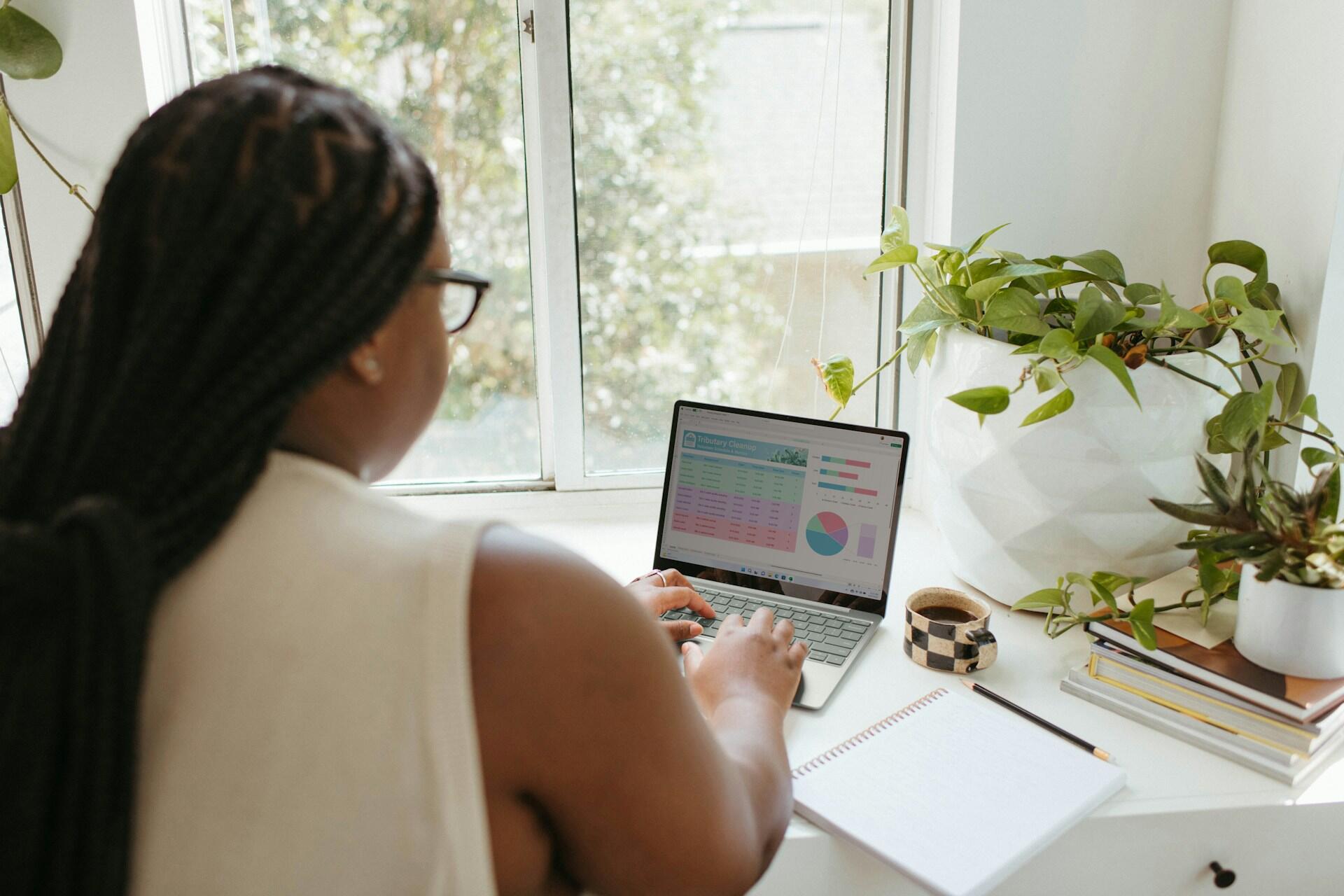¿Alguna vez se detuvieron a pensar cómo surgió Microsoft Excel y cómo se convirtió en la herramienta indispensable que es hoy? Todo empieza en los años 80, cuando Excel se lanzó por primera vez para Macintosh en 1985. En ese entonces, era solamente una hoja de cálculo hecha para ayudar en las tareas básicas de contabilidad y gestión de datos. Pero, poco a poco, Excel fue ganando terreno y, con la versión para Windows en 1987, se convirtió en un fenómeno global.
A lo largo de los años, Excel fue creciendo y adaptándose, tanto que fueron incorporando funciones cada vez más avanzadas. Hoy en día, no solo podemos hacer cálculos y gráficos, sino también crear tablas dinámicas que nos ayudan a organizar y analizar datos de la mejor manera.
Hoy, en este artículo, te vamos a enseñar el paso a paso de cómo crear las tablas que necesitas en Excel. Ya sea que estés manejando datos financieros, gestionando inventarios o simplemente quieras tener todo bien organizado, acá vas a encontrar todo lo que necesitas saber. Desde lo más básico hasta trucos avanzados, les vamos a dar una guía completa para que saques el máximo provecho de esta herramienta. ¡Vamos a empezar!


1.Preparativos básicos:
Antes de empezar a explorar en la creación de tablas, es fundamental asegurarnos de que tengas todo listo para poder comenzar. Aquí te dejamos los pasos básicos para preparar tu entorno de trabajo en Excel:
Paso 1️⃣: Chequeá tener Excel instalado
- Si ya tenés Microsoft Excel instalado en tu computadora, ¡genial! Podés saltarte este paso.
- Si no lo tenés, no te preocupes. Te vamos a guiar sobre cómo descargarlo e instalarlo.
Paso 2️⃣: Descargá e instalá Excel
- Visita el sitio web de Microsoft Office: Ingresá Microsoft Office y seleccioná la opción para descargar Excel.
- Selecciona tu versión: Podés optar por una suscripción a Microsoft 365, que incluye Excel y otras aplicaciones de Office, o comprar una licencia individual de Excel.
- Descarga e instala: Seguí las instrucciones en pantalla para descargar e instalar Excel en tu computadora. El proceso es bastante sencillo y solo necesitas seguir los pasos indicados.
Descubrí también los atajos más útiles en Excel.
Paso 3️⃣: Explorá la interfaz
Una vez que tengas Excel instalado, es momento de hacerte amigo con la interfaz. Acá les dejamos una breve introducción a las herramientas y opciones básicas:
- Cinta de ppciones: En la parte superior de la ventana de Excel, vas a encontrar la cinta de opciones. Aquí están agrupadas las herramientas y funciones en diferentes pestañas como "Inicio", "Insertar", "Diseño de página", "Fórmulas", etc.
- Barra de fórmulas: Justo debajo de la cinta de opciones está la barra de fórmulas, donde podés ver y editar el contenido de la celda seleccionada.
- Área de trabajo: La mayor parte de la pantalla está ocupada por el área de trabajo, donde vas a ver las hojas de cálculo con sus filas y columnas.
- Barra de bstado: En la parte inferior, la barra de estado muestra información útil como el estado de los cálculos, el modo de vista y más.
Echa un ojo también a nuestro artículo sobre cómo hacer un gráfico en Excel.
Es bueno poder tomarse unos minutos para explorar la interfaz. Hace clic en diferentes pestañas y herramientas para ver qué hace cada una. Esto te va a ayudar a sentirte más cómodo al empezar a crear tablas.
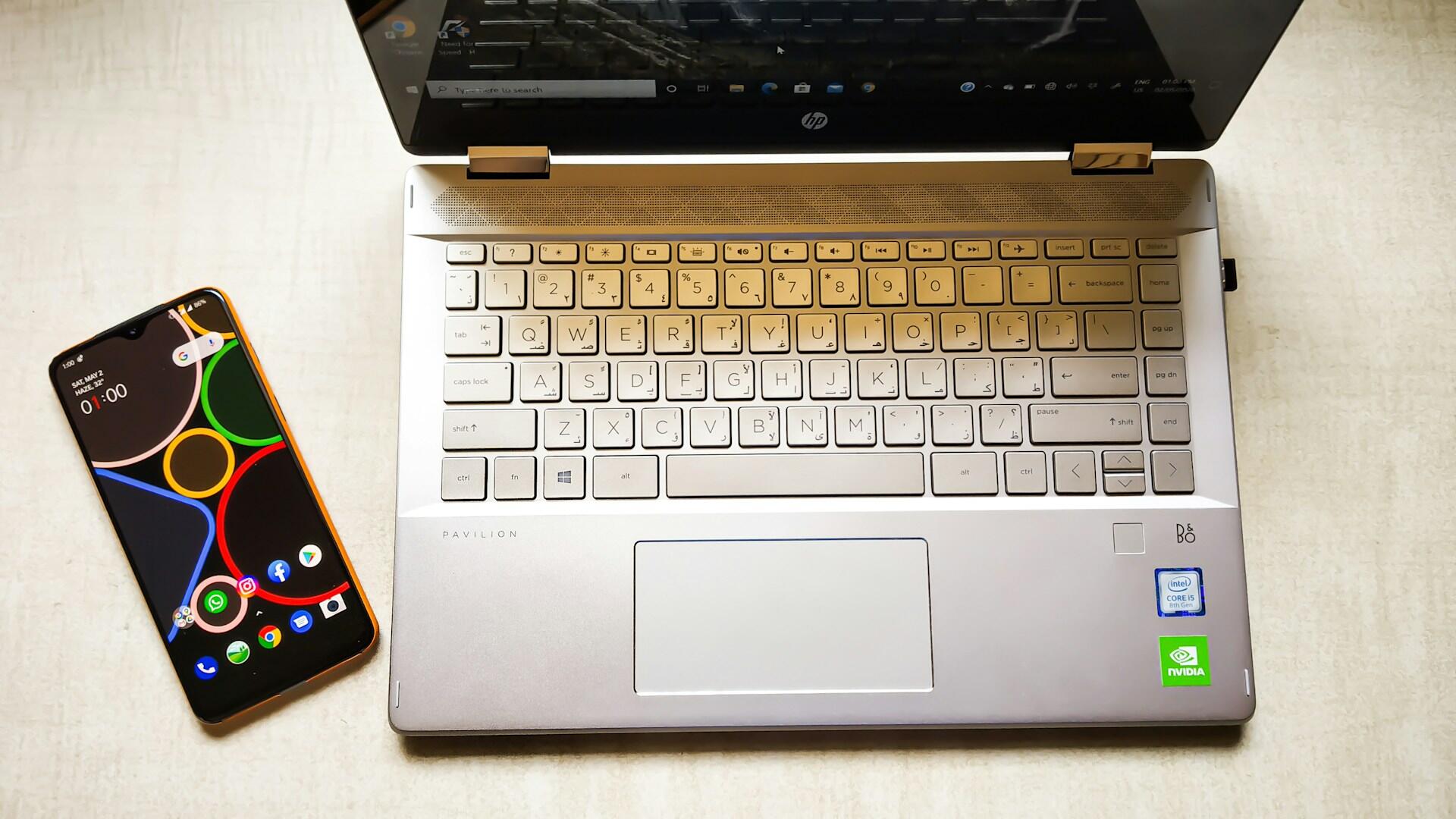
2. Crear una hoja de cálculo
Ahora que ya tenés Excel instalado y te pudiste familiarizar con la interfaz, es momento de crear tu primera hoja de cálculo. Seguí con tu lectura y si podés práctica a la vez:
🟡 Paso 1: Abrir Excel
- Hace doble clic en el ícono de Excel en tu escritorio o buscalo en el menú de inicio y selecciónalo.
🟡 Paso 2: Crear un nuevo libro
- Plantilla en blanco: Cuando abras Excel, vas a ver una pantalla de inicio con varias opciones. Selecciona "Libro en blanco" para comenzar con una hoja de cálculo vacía.
- Plantillas prediseñadas: Si preferís, también podés elegir una de las plantillas prediseñadas que Excel ofrece para diferentes tipos de proyectos, como presupuestos, listas de tareas, etc.
🟡 Paso 3: Explorar la hoja de cálculo
- Una vez que hayas seleccionado "Libro en blanco", vas a ver una hoja de cálculo vacía con filas y columnas. Acá es donde vas a empezar a ingresar tus datos.
🟡 Paso 4: Guardar por primera vez
- Guardar como: Andá a la pestaña "Archivo" en la cinta de opciones y selecciona "Guardar como".
- Elegir ubicación: Seleccioná dónde querés guardar tu archivo. Podés elegir entre "Esta PC" para guardarlo en tu computadora u "OneDrive" si preferís guardarlo en la nube.
- Nombrar el archivo: Ponele un nombre a tu archivo y seleccioná el tipo de archivo (generalmente ".xlsx" para archivos de Excel). Después, hace clic en "Guardar".
🟡 Paso 5: Guardar cambios
- Guardar: Mientras trabajás, es una buena práctica guardar tu trabajo cada tanto. Podés hacerlo presionando
Ctrl + Sen tu teclado o yendo a "Archivo" > "Guardar". - Guardar automáticamente: Si estás usando Microsoft 365, Excel tiene una función de guardado automático que guarda tus cambios en tiempo real. Fijate en que esta opción esté activada en "Archivo" > "Opciones" > "Guardar".
Si estás trabajando en un proyecto importante, considerá guardar versiones periódicas de tu archivo. Esto te va a permitir recuperar versiones anteriores si algo sale mal.
3. Agregar datos a la tabla
Ahora que tenés tu hoja de cálculo lista, es momento de llenarla con datos. Hay dos opciones, podés ingresar los datos manualmente o importarlos desde otros archivos o fuentes. A continuación te explicamos cómo hacer ambas cosas.
Opción 1: Ingresar datos manualmente
Seleccionar una celda
- Hace clic en la celda donde deseas ingresar los datos. Vas a ver que la celda se resalta y aparece un borde alrededor de ella.
Introducir datos
- Escribir en la Celda: Simplemente empezá a escribir. Podés ingresar números, texto, fechas, etc.
- Usar la barra de fórmulas: También podés escribir directamente en la barra de fórmulas, que está debajo de la cinta de opciones.
Confirmar la entrada
- Una vez que hayas ingresado los datos, presiona
Enterpara confirmar y moverte a la celda de abajo, o presionaTabpara moverte a la celda de la derecha.
¿Te interesa saber también cómo usar las funciones SI, Y, O y NO en Excel?
Opción 2: Importar datos
Preparar el archivo de origen
Asegúrate de que el archivo de origen esté en un formato compatible, como CSV, TXT, o otro archivo de Excel (.xlsx).
Importar datos
- Ir a la pestaña "datos": Selecciona la pestaña "Datos".
- Obtener datos: Hace clic en "Obtener datos" y elegí la opción que corresponda a tu fuente de datos.
- Seleccionar el archivo: Navegá hasta el archivo que querés importar y selecciónalo.
- Previsualizar y cargar: Excel te va a mostrar una vista previa de los datos. Ajustá cualquier configuración necesaria y hace clic en "Cargar" para importar los datos a tu hoja de cálculo.
Ajustar los datos importados
- Una vez que los datos estén importados, es posible que necesites ajustar el formato o la disposición de las celdas para que se vean bien en tu hoja de cálculo.
- Consejo extra: Si estás importando datos desde una base de datos o una fuente online, Excel también ofrece opciones para conectarse directamente a estas fuentes y actualizar los datos automáticamente.
Bastante fácil, ¿no?
📲 Sin embargo, les dejamos un video de YouTube para que puedan clarificar mejor el cómo hacer una tabla de Excel:
4. Formatear y analizar la tabla
Ahora que ya tenés tus datos en la hoja de cálculo, es momento de darles un formato adecuado y analizarlos para obtener la información que estás buscando.

✔️ Para formatear la tabla, vas a tener qué:
- Seleccionar columnas o filas: Hace clic en el encabezado de la columna o fila que querés ajustar. Para seleccionar múltiples columnas o filas, hace clic y arrastra.
- Ajustar ancho: Colocá el cursor en el borde derecho del encabezado de la columna hasta que aparezca una flecha doble. Después, arrastrá para ajustar el ancho.
- Ajustar alto: Colocá el cursor en el borde inferior del encabezado de la fila hasta que aparezca una flecha doble. Después, arrastrá para ajustar el alto.
- Ajustar automáticamente: Para ajustar automáticamente el tamaño de las celdas según su contenido, hace doble clic en el borde del encabezado de la columna o fila.
✔️ Para aplicar el estilo que quieras, vas a tener qué:
- Seleccionar el rango de celdas: Hacé clic y arrastrá para seleccionar el rango de celdas al que querés aplicar un estilo.
- Aplicar estilos predefinidos:
- Andá a la pestaña "Inicio" en la cinta de opciones.
- En el grupo "Estilos", vas a encontrar varias opciones de estilos predefinidos. Hace clic en el que más te guste para aplicarlo a tu selección.
- Crear estilos personalizados:
- Andá a "Inicio" > "Estilos" > "Formato de celdas".
- En la ventana que aparece, podés personalizar el formato de las celdas, incluyendo fuentes, bordes, relleno, etc.
- Una vez que hayas configurado tu estilo, haz clic en "Aceptar" para aplicarlo.
✔️ Una vez que ya hayas armado y diseñado tu tabla, llega el momento de analizar y visualizar los datos. Seguí entonces, el siguiente paso a paso:
- Introducción a fórmulas básicas:
- Suma: Para sumar valores, usa la fórmula
=SUM(rango). Por ejemplo,=SUM(A1:A10)suma los valores de las celdas A1 a A10. - Promedio: Para calcular el promedio, usa
=AVERAGE(rango). - Máximo y Mínimo: Usa
=MAX(rango)para el valor máximo y=MIN(rango)para el valor mínimo.
- Suma: Para sumar valores, usa la fórmula
- Insertar fórmulas:
- Seleccioná la celda donde deseas que aparezca el resultado.
- Escribí la fórmula en la barra de fórmulas o directamente en la celda.
- Presiona
Enterpara confirmar.
¡Descubrí más con Superprof las funciones básicas de Excel!
✔️ Si querés crear gráficos, vas a tener qué:
- Seleccionar datos: Haz clic y arrastra para seleccionar el rango de datos que deseas convertir en un gráfico.
- Insertar un gráfico:
- Ve a la pestaña "Insertar" en la cinta de opciones.
- En el grupo "Gráficos", elige el tipo de gráfico que deseas crear (por ejemplo, gráfico de barras, gráfico de líneas, gráfico circular, etc.).
- Personalizar el gráfico:
- Una vez insertado el gráfico, puedes personalizarlo haciendo clic en él y usando las herramientas de diseño de gráficos que aparecen en la cinta de opciones.
- Ajusta títulos, etiquetas, colores y otros elementos para que el gráfico sea claro y visualmente atractivo.
Con estos pasos, ya vas a haber formateado tu tabla y analizado tus datos. ¡Listo, ya ténes una hoja de cálculo bien organizada y visualmente atractiva!